Descargas totales
Contenido de la página
Temas candentes
Encontrarte con una pantalla azul con cara triste, más conocida como Pantalla Azul de la Muerte (BSOD), en tu ordenador Windows puede ser problemático. El error puede aparecer por una amplia gama de razones y con diferentes códigos de error, como:
- HAL_INITIALIZATION_FAILED: Principalmente un problema de incompatibilidad de hardware o conflictos de controladores.
- PAGE_FAULT_IN_NONPAGED_AREA: Indica una RAM defectuosa o un controlador dañado.
- CRITICAL_PROCESS_DIED: Se refiere a un proceso crucial del sistema que ha finalizado inesperadamente, normalmente debido a problemas de software o hardware.
Sin embargo, independientemente del código de error que veas en tu pantalla, deshacerse del error puede ser fácil en la mayoría de los casos. En este artículo de EaseUS, hemos compartido algunas de las soluciones rápidas que puedes probar:
|
Pantalla Azul con Cara Triste |
Solución básica de problemas | Solución de problemas avanzada |
|---|---|---|
| Métodos |
Arreglar la Pantalla Azul con Cara Triste (Solución Básica de Problemas)
En la mayoría de los casos, puedes deshacerte del error con unos pocos métodos básicos de solución de problemas, como por ejemplo
1. Reinicia tu PC
Lo primero que debes intentar es reiniciar el PC. Sin embargo, no encontrarás un botón de reinicio en tu BSOD. En su lugar, si utilizas un ordenador de sobremesa, pulsa prolongadamente el botón de encendido o de reinicio. En los portátiles, debes pulsar prolongadamente el botón de encendido para reiniciar el ordenador. Una vez reiniciado, tu PC debería arrancar con normalidad.
🔥Problema candente: Cómo comprobar los registros de pantalla azul en Windows 11
2. Comprueba el hardware
Lo siguiente que debes hacer es comprobar tu hardware. Si utilizas un ordenador de sobremesa, considera la posibilidad de retirar el panel de la carcasa del PC, sacar los Sticks de RAM, limpiarlos y volver a colocarlos en el PC. Esto suele solucionar el problema. Comprueba también si sale de tu PC algún ruido extraño, especialmente relacionado con el disco duro. Comprobar la unidad de almacenamiento sería una buena idea si lo oyes.

3. Actualiza los controladores
Si tu PC arranca correctamente, considera la posibilidad de actualizar los controladores para evitar que el problema se repita en el futuro. Puedes comprobar los sencillos pasos que se indican a continuación para actualizar los controladores a través del Administrador de dispositivos integrado.
Paso 1. Haz clic con el botón derecho del ratón en el icono del menú Inicio y elige "Administrador de dispositivos".
Paso 2. Selecciona "Adaptadores de pantalla", por ejemplo, luego haz clic con el botón derecho en el dispositivo y elige "Actualizar controlador".
Paso 3. Selecciona "Buscar controladores automáticamente" en la nueva ventana para permitir que tu sistema detecte la actualización del controlador.
Como alternativa, te recomendamos que utilices la herramienta EaseUS DriverHandy para automatizar el proceso, ya que algunos controladores más recientes pueden no ser compatibles con Windows temporalmente. Analiza y actualiza automáticamente los controladores necesarios, para que no tengas que hacer el trabajo manualmente. Además, garantiza que tu PC siempre tenga los controladores actualizados.
4. Escanea en busca de virus y malware
A veces, los virus o el malware también pueden causar un error de pantalla azul de la muerte en Windows. Para solucionarlo, puedes ejecutar una comprobación de virus mediante Seguridad de Windows.
Sin embargo, para una solución antivirus más profesional y potente que pueda actualizarse regularmente y mantener protegido tu PC, puedes utilizar TotalAV. TotalAV protege tu ordenador comprobando descargas, instalaciones y ejecutables en busca de virus y amenazas.
 TOTALAV
TOTALAVTotalAV es un software antivirus y de seguridad galardonado. Proporciona Protección en Tiempo Real contra Virus, Malware y Amenazas Online.
Protección antivirus activada
Arreglar la pantalla azul con cara triste (Solución avanzada de problemas)
Si los pasos básicos de solución de problemas no funcionan, es hora de pasar a los avanzados. Como por ejemplo
5. Ejecuta la herramienta de reparación de arranque
La pantalla azul con cara triste suele venir acompañada de un código de error, y EaseUS Partition Master Professional ofrece una función específica que puede detectar y analizar el error BSOD en tu sistema, que es superamigable para los principiantes.
Una de sus funcionalidades clave es la función de Reparación de Arranque, que resulta muy útil cuando tu ordenador tiene problemas de arranque y no arranca con normalidad.
Puedes solucionar problemas relacionados con el gestor de arranque y el proceso de arranque ejecutando esta herramienta de reparación de arranque:
Si tu ordenador no arranca ahora, empieza por el Paso 1 aquí. Si es arrancable, pasa al Paso 3 e inicia el proceso.
Si su ordenador no es arrancable ahora, comience con el Paso 1 aquí. Si es arrancable, vaya al Paso 3 e inicie el proceso.
Paso 1. Prepare un nuevo PC y cree un medio de arranque con EaseUS Partition Master
- En un ordenador nuevo, conecte un USB vacío a su PC.
- Instale e inicie EaseUS Partition Master, vaya a la sección Medios de arranque, seleccione "Crear medios de arranque" y haga clic en "Siguiente".
- Seleccione el USB vacío o disco externo como disco de destino para crear el medio de arranque para crear una herramienta de comprobación de error de pantalla azul.
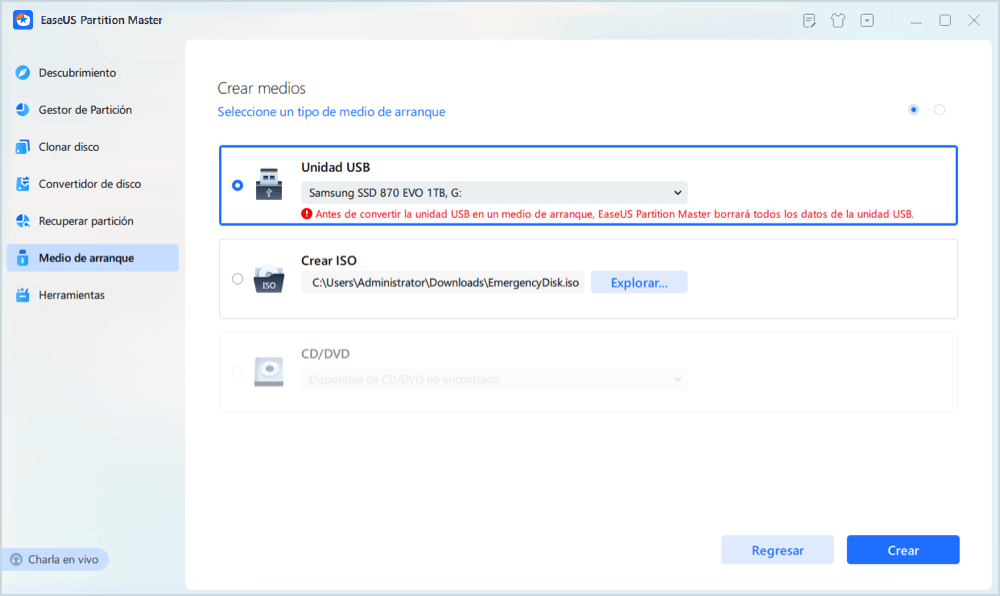
Paso 2. Arranque el PC desde el USB de arranque de EaseUS
A continuación, conecte el USB de arranque a su PC con error de pantalla azul, y reinicie el PC desde el USB configurándolo como unidad de arranque. El proceso es: reinicie el PC, pulse la tecla F2/F8/F11/Del para entrar en BIOS, vaya al menú de arranque y configure el USB como unidad de arranque, guarde los cambios y reinicie el PC.
Paso 3. Active EaseUS Partition Master Active EaseUS Partition Master con su función Boot Repair, y abra la herramienta "Pantalla azul".
Cuando se inicie EaseUS Partition Master, vaya a la sección Herramientas y haga clic en "Reparación de arranque".
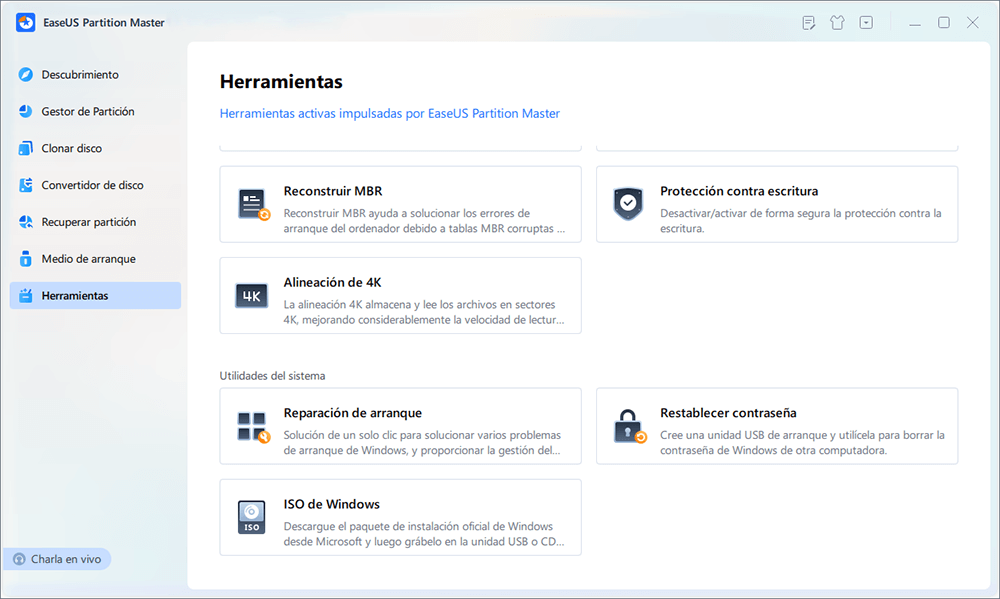
A continuación, haga clic en "Pantalla Azul" y haga clic en el error de pantalla azul de la lista para comprobar sus detalles. O bien, puede escribir un código de pantalla azul específico o una descripción para encontrar la respuesta respectiva para solucionarlo.
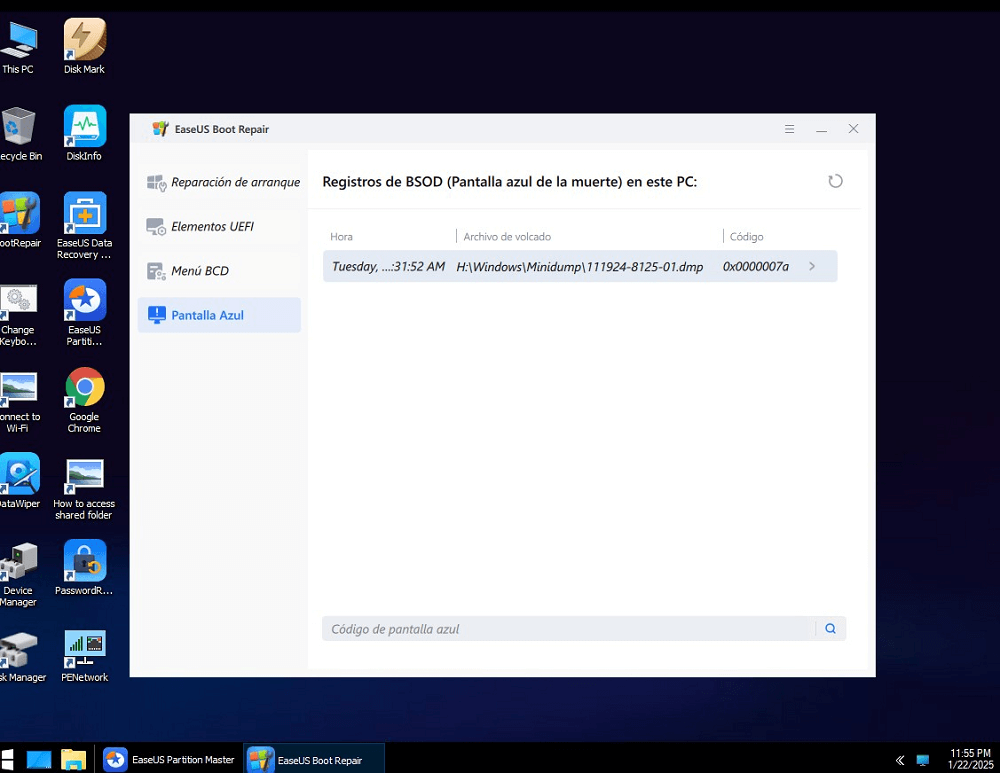
Paso 4. Solucionar el error de pantalla azul
- Ahora, puede seguir la guía de solución para deshacerse del respectivo BSOD o problema de pantalla azul de su PC.
- Si no funciona, también puede hacer clic en el botón "Chat en vivo" para solicitar asistencia remota para solucionar este problema con la ayuda del equipo de soporte técnico de EaseUS.
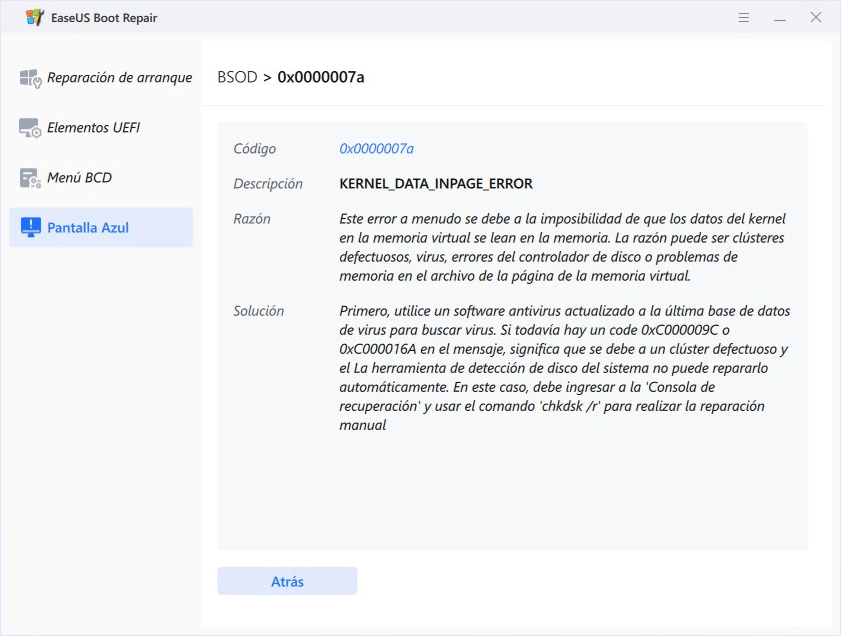
Esta herramienta de reparación de BSOD también ofrece Reconstruir MBR. Esta función puede diagnosticar y reparar un MBR dañado, reparando esencialmente la información esencial que tu ordenador necesita para localizar y cargar tu sistema operativo.
6. Ejecuta los comandos DISM, CHKDSK y SFC Scan
A continuación, puedes intentar ejecutar los comandos DISM, CHKDSK o SFC Scan. Estas herramientas de línea de comandos se utilizan para dar servicio y reparar imágenes de Windows y, a menudo, ayudan a eliminar el error de la pantalla azul de la muerte. Estas herramientas funcionan escaneando el sistema de archivos y reparándolos. Para ejecutar estos comandos, sigue los siguientes pasos:
Paso 1. Si tu ordenador funciona, haz clic con el botón derecho del ratón en el menú Inicio, selecciona "Windows PowerShell (Admin)" y ejecuta el comando del paso 5 de esta sección.
Paso 2. Si tu PC no arranca, reinicia el ordenador.
Paso 3. Cuando el ordenador empiece a arrancar, pulsa repetidamente "F8" hasta que aparezca el menú Opciones Avanzadas de Arranque.
Paso 4. Haz clic en "Reparar el ordenador" > "Solucionar problemas" > "Opciones avanzadas" > "Símbolo del sistema".
Paso 5. Ahora ejecuta los siguientes comandos para ambos escenarios:
- DISM /Online /Cleanup-Image /RestoreHealth
- chkdsk C: /f /r /x
- sfc /scannow
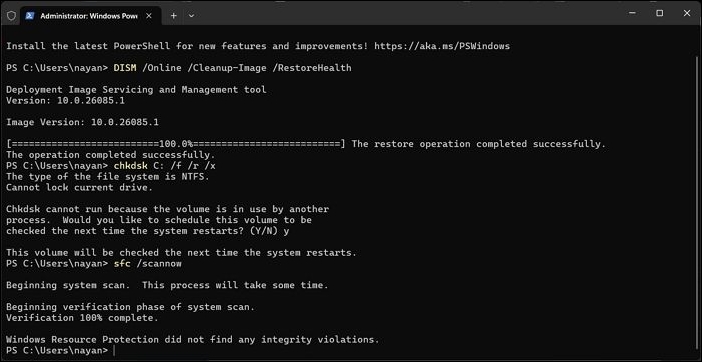
Si estos comandos no funcionan, puedes utilizar la función Comprobar Sistema de Archivos de EaseUS Partition Master para solucionar los errores de disco con sólo unos clics.
7. Realizar un arranque limpio
También puedes realizar un arranque limpio, que ayuda a solucionar conflictos de software. Cuando realizas un arranque limpio, inicias Windows sólo con los servicios esenciales y los programas de inicio, lo que te permite identificar el software problemático.
Paso 1. Primero, pulsa "Tecla Windows" + "R" para iniciar EJECUTAR.
Paso 2. Escribe msconfig y pulsa "Enter" para acceder a la ventana de Configuración del Sistema.
Paso 3. En la pestaña "Servicios", marca la opción "Ocultar todos los servicios de Microsoft".
Paso 4. Haz clic en "Desactivar todos" para desactivar todos los servicios que no sean de Microsoft.

Paso 5. Ve a la pestaña "Inicio" y pulsa "Abrir el Administrador de Tareas".
Paso 6. Haz clic en los programas innecesarios uno a uno, haz clic con el botón derecho y selecciona "Desactivar".
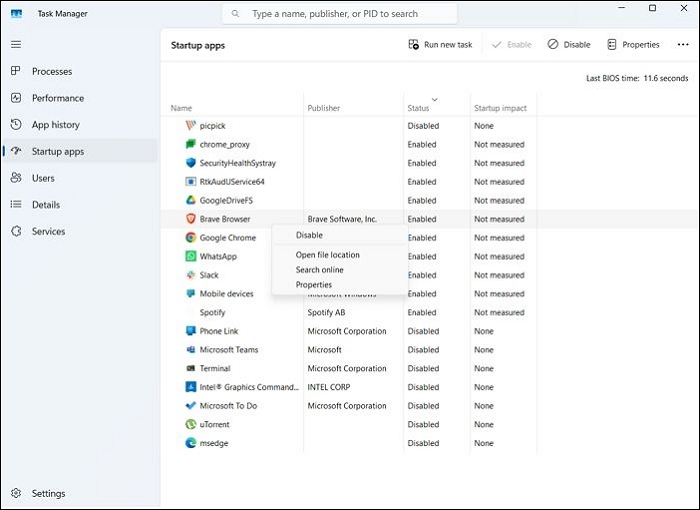
Paso 7. Reinicia el ordenador y comprueba si el problema persiste.
Paso 8. Si el problema se resuelve, los servicios y programas de inicio se volverán a habilitar gradualmente en pequeños lotes.
Paso 9. Debes continuar este proceso hasta que identifiques el servicio o programa que está causando el problema.
8. Reinicia el PC
La última esperanza es reiniciar tu PC. Sin embargo, antes de hacer esto, debes hacer una copia de seguridad de tu ordenador, ya que esto puede causar pérdidas de datos. Además, debes saber que todos tus datos de la Unidad C se borrarán aunque elijas Conservar Mis Archivos. Además, se borrará tu configuración de Windows si seleccionas Eliminar Todo.
Paso 1. Una vez que hayas comprendido el riesgo y hayas hecho una copia de seguridad de tus datos personales, sigue estos pasos:
Paso 2. Pulsa Tecla "Windows" + "I" para iniciar la configuración de Windows.
Paso 3. Ve a "Sistema" > "Recuperación".
Paso 4. Desplázate hasta la parte inferior y haz clic en "Reiniciar PC".
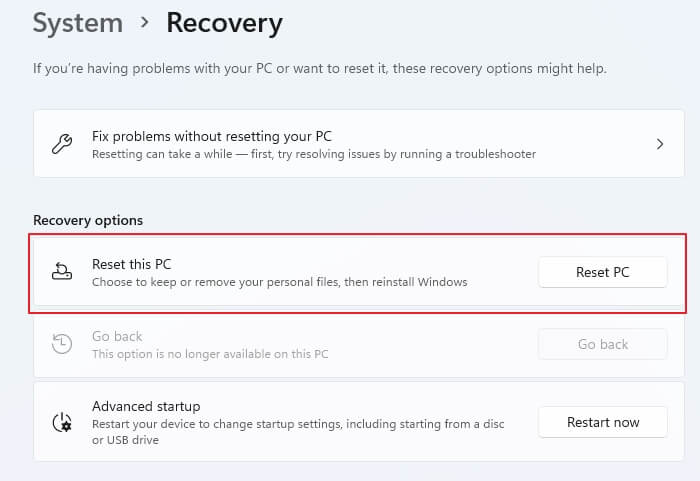
Paso 5. Elige entre "Conservar mis archivos" o "Eliminar todo".

Paso 6. A continuación, sigue los pasos que aparecen en pantalla. Tu PC tardará varios minutos en completar el proceso, así que siéntate y deja que Windows haga el trabajo.
Una vez restablecido tu PC, no deberías volver a enfrentarte al problema, ya que se reinstalará Windows.
Aquí tienes algunos errores comunes de pantalla azul que podrían coincidir con tu situación.
¿Por qué aparece una cara triste en la pantalla azul de mi ordenador?
La cara triste, mostrada como ":(", junto con una pantalla azul, se conoce comúnmente como Pantalla Azul de la Muerte. Es un elemento de diseño que indica un error crítico del sistema, y la cara triste visual hace referencia a un problema grave al que se ha enfrentado tu ordenador.
Hay varias razones por las que tu ordenador se encuentra con una BSOD. Algunas de las razones principales son:
- Apagado o reinicio incorrecto del sistema: Si tu PC experimenta apagados o reinicios bruscos, esto puede provocar inestabilidad en el sistema y desencadenar un error de pantalla azul de la muerte. Para evitarlo, asegúrate de que apagas completamente el PC.
- Infecciones por malware o virus: Si tu PC está afectado por malware o virus, puede producirse un error de cara triste. Los virus y el malware son conocidos por comprometer archivos esenciales del sistema. Para evitarlo, puedes utilizar un programa antivirus seguro y realizar una comprobación de virus diaria o periódicamente.
- Errores de disco: También puede producirse una pantalla azul si la unidad de disco duro encuentra algún error físico o lógico. Para comprobar la salud de tu disco, abre la Administración de discos en Windows y comprueba su estado.
- Controladores anticuados o incompatibles: Los controladores incompatibles o anticuados son otra de las causas de los errores BSOD, que provocan inestabilidad en el sistema. Para evitarlo, mantén Windows y los controladores actualizados.
- Problemas de hardware: El error también puede producirse debido a componentes de hardware defectuosos, como la RAM, el disco duro o la placa base. Si el problema persiste y el error persiste incluso después de reiniciar el PC, considera la posibilidad de solicitar ayuda al servicio de asistencia técnica.
Por tanto, si los métodos de solución de problemas anteriores te han ayudado a eliminar el error de la pantalla azul de la muerte, por favor, comparte el artículo con otras personas que se enfrenten al mismo problema.
Conclusión
Éstas son algunas de las formas más rápidas de solucionar el error de la pantalla azul con cara triste en Windows. En la mayoría de los casos, un simple reinicio funcionaría. Sin embargo, es esencial realizar una reparación adecuada del sistema si éste está dañado. Con su potente función de Reparación de Arranque, EaseUS Partition Master es capaz de arreglar los errores del sistema y resolver la BSOD fácilmente.
Preguntas frecuentes sobre la Pantalla Azul con Cara Triste
-
Q1. ¿Qué significa una pantalla azul con una cara sonriente?
- El mensaje indica que Windows no puede seguir funcionando con normalidad. El hardware o software de tu sistema puede fallar por incompatibilidad, pérdida de pistas de datos, etc. Windows intentará solucionar el problema por sí mismo, pero si no puede, intentará salvar los datos del usuario (o evitar daños mayores) entrando en BSOD (Pantalla Azul de la Muerte).
-
Q2. ¿Una Pantalla Azul de la Muerte significa un virus?
- Los virus o las infecciones por malware pueden causar la pantalla azul de la muerte, pero no lo indica directamente. La BSOD también puede producirse por varias razones, como problemas con los controladores, conflictos de software o fallos de hardware.
-
Q3. ¿Puedo apagar el PC con Pantalla Azul de la Muerte?
- Sí, puedes apagar manualmente tu PC si está atascado en la Pantalla Azul de la Muerte. Reiniciar tu PC es la forma más rápida de eliminar el error. Para apagar el PC, debes mantener pulsado el botón de encendido durante un tiempo prolongado hasta que se apague el ordenador. Alternativamente, puedes pulsar el botón de reinicio si está disponible
¿En qué podemos ayudarle?
Reseñas de productos
-
Me encanta que los cambios que haces con EaseUS Partition Master Free no se aplican inmediatamente a los discos. Hace que sea mucho más fácil interpretar lo que sucederá después de haber hecho todos los cambios. También creo que el aspecto general de EaseUS Partition Master Free hace que cualquier cosa que estés haciendo con las particiones de tu ordenador sea fácil.
Seguir leyendo -
Partition Master Free puede redimensionar, mover, fusionar, migrar y copiar discos o particiones; convertir a local, cambiar la etiqueta, desfragmentar, comprobar y explorar la partición; y mucho más. Una actualización Premium añade soporte técnico gratuito y la posibilidad de redimensionar volúmenes dinámicos.
Seguir leyendo -
No creará imágenes en caliente de tus discos ni los alineará, pero como está acoplado a un gestor de particiones, te permite realizar muchas tareas a la vez, en lugar de limitarte a clonar discos. Puedes mover particiones, redimensionarlas, desfragmentarlas y mucho más, junto con el resto de herramientas que esperarías de una herramienta de clonación.
Seguir leyendo
Artículos relacionados
-
[Descarga Gratuita] 5 Mejores Utilidades de Discos en Windows 11
![author icon]() Luna/2025/12/26
Luna/2025/12/26 -
Cómo solucionar la pantalla negra de un portátil MSI de forma eficiente [Tutorial]
![author icon]() Luis/2025/12/26
Luis/2025/12/26 -
Cómo formatear un SSD NVMe en Windows [Guía completa]
![author icon]() Luis/2025/12/26
Luis/2025/12/26 -
¿Cómo convertir NTFS a FAT32 fácilmente? Descarga gratis el convertidor de NTFS a FAT32
![author icon]() Pedro/2025/12/26
Pedro/2025/12/26









